更新时间:2021-08-17 16:50:08
科技、数字和互联网新闻都成为了大众关注的焦点,因为它们在我们的生活中无处不在,无论是手机、电脑还是智能手表,它们都与它们相关,所以今天边肖也在为大家推荐一篇关于互联网技术数字化方向的文章,希望大家会喜欢。
你有没有发现网上的免费下载太多了?立即更改您的WiFi密码。这不仅可以将网络从不必要的用户中解放出来,还可以提高整体的WiFi速度。如果您想知道如何更改您的WiFi密码,我们已经为您服务过了。这不是火箭科学,只要有正确的步骤,任何人都可以轻松更改WiFi密码。万一你改了WiFi密码,但是现在记不住是什么了,我们有相应的解决方案。因此,请坐下来(抓起你的电脑或笔记本电脑),阅读如何更改WiFi密码或如何在Windows 10和macOS驱动的笔记本电脑和电脑中找到WiFi密码的信息。

如何更改WiFi密码
您可以通过其他路由器配置页面(如D-Link、TP-Link和Netgear)更改WiFi密码。为此,您需要路由器的IP地址。虽然您也可以在手机上打开配置页面,但我们建议您在Windows PC/笔记本电脑或Mac上进行配置(至少在首次使用时)。明白了吗?好吧。我们继续吧。
将您的电脑/笔记本电脑连接到WiFi网络并启动浏览器。在搜索字段中输入IP地址。通常是192.168.1.1或192.168.0.1,但您应该通过查看路由器底部来检查。如果您找不到IP地址,请联系您的服务提供商。
使用用户名和密码登录路由器。它们也写在路由器的底部。在大多数情况下,用户名和密码分别是“admin”和“useradmin”。您应该联系您的服务提供商,了解它们是否工作不正常。
现在,寻找“无线”或“无线安全”选项。它应该在“高级设置”或“安全”选项下的顶部菜单或侧面菜单中
您将在WiFi密码或安全密钥框中看到旧密码
在框中输入新密码,然后单击“保存”按钮。WiFi密码将被更改,网络将从所有连接的设备上注销
通过输入新的WiFi密码重新连接设备
如何在Windows 10 PC/笔记本电脑上查找WiFi密码
一种方式是通过IP地址。此外,您可以使用以下步骤在Windows 10中查找WiFi密码(假设您的电脑/笔记本电脑已连接到网络):
单击页面右下角日期和时间以及其他快速设置选项旁边的WiFi网络图标。或者,您可以打开控制面板,转到网络和互联网网络连接。
选择您连接的无线网络
单击无线属性状态
在“安全性”选项卡下,您应该会看到一个带点的密码框-单击“显示字符”框以查看以纯文本显示的密码。
如何在macOS中检查WiFi密码
尝试在Mac上查找WiFi密码,请按照以下步骤操作
使用命令空间打开聚光灯搜索,然后键入钥匙串访问
从菜单中选择一个应用程序,然后单击系统
在这里,您将看到所有保存的应用程序密码和WiFi密码
双击您想知道其密码的WiFi网络。如果找不到网络,可以从右上角的框中搜索网络。
选中显示密码旁边的框
输入密码以验证您的身份
您的无线密码将出现在“显示密码”旁边的框中

WatchOS6使AppleWatch成为更好的健身追踪器

AMD Radeon RX 5500XT 绘图卡登场

摩根士丹利可能投资1500亿美元的比特币

Microsoft Edge即将推出儿童模式

Google公开了Android 12的代号:Snow Cone

5G尚未到来但苹果已经在开发6G

NVIDIA GeForce RTX 3080 FE 绘图卡
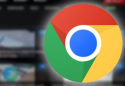
Chrome浏览器正在测试新版本的Google阅读器

小米即将推出6GB128GB Redmi 9 Power新版本

这是将获得Android 12的三星设备

Spotify宣布2021年高保真音频的HiFi计划

ASUS ROG STRIX GeForce RTX 3090 绘图卡